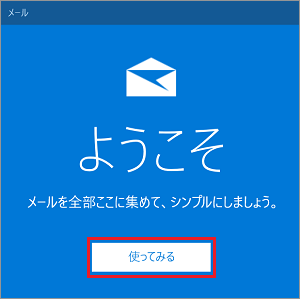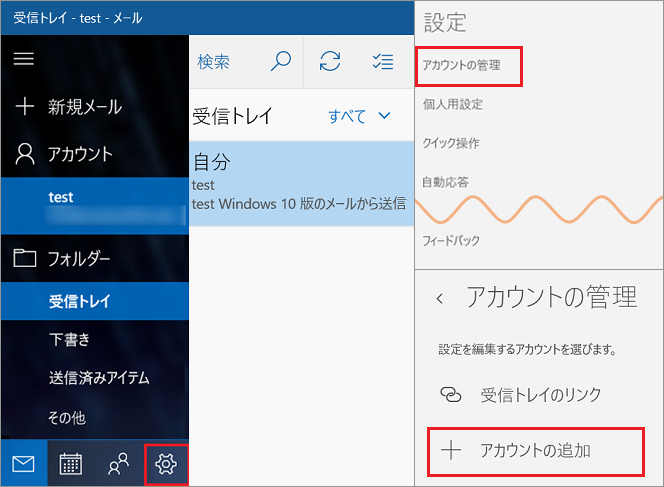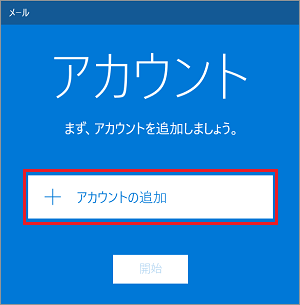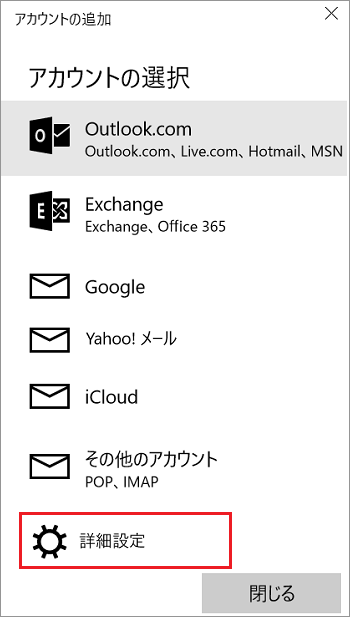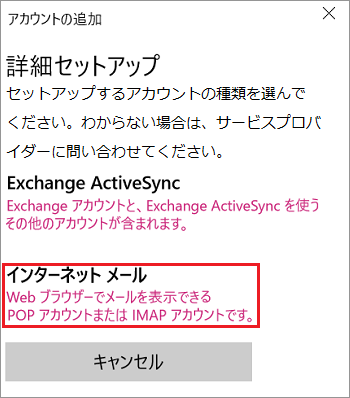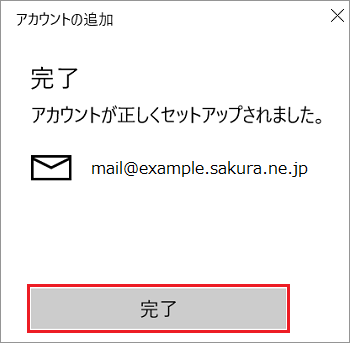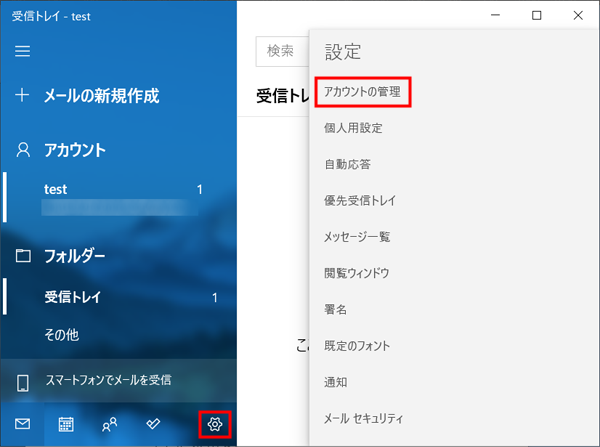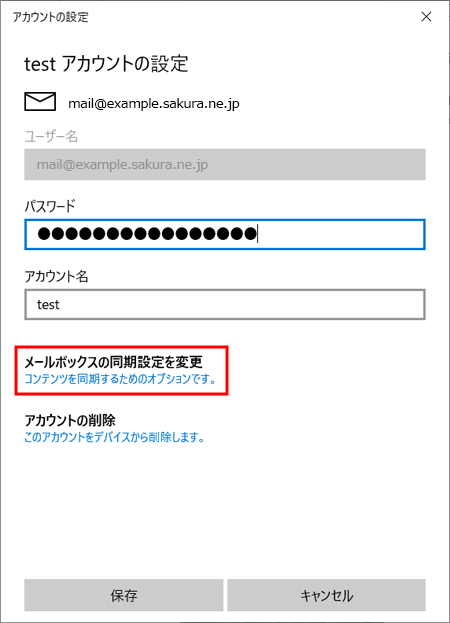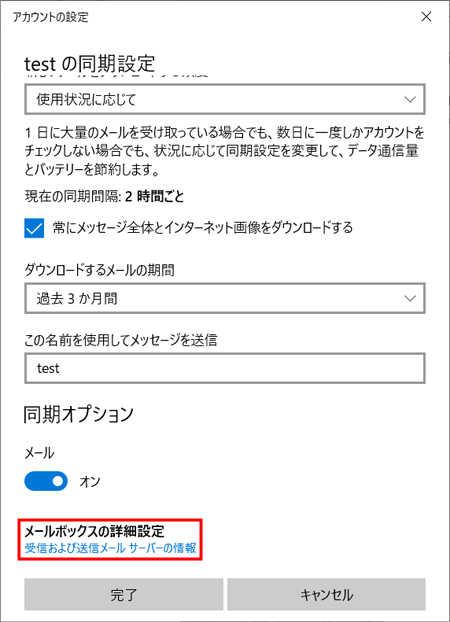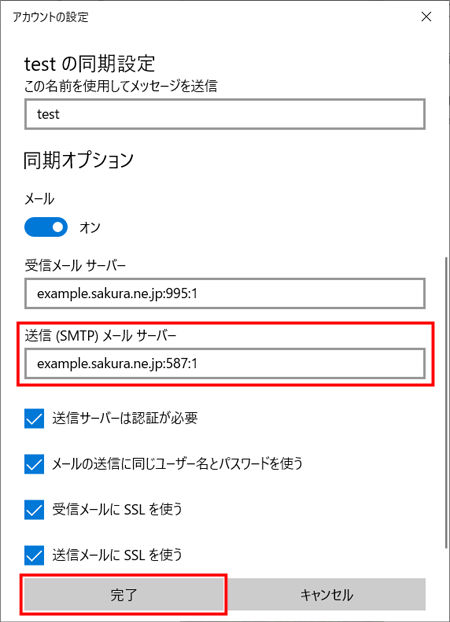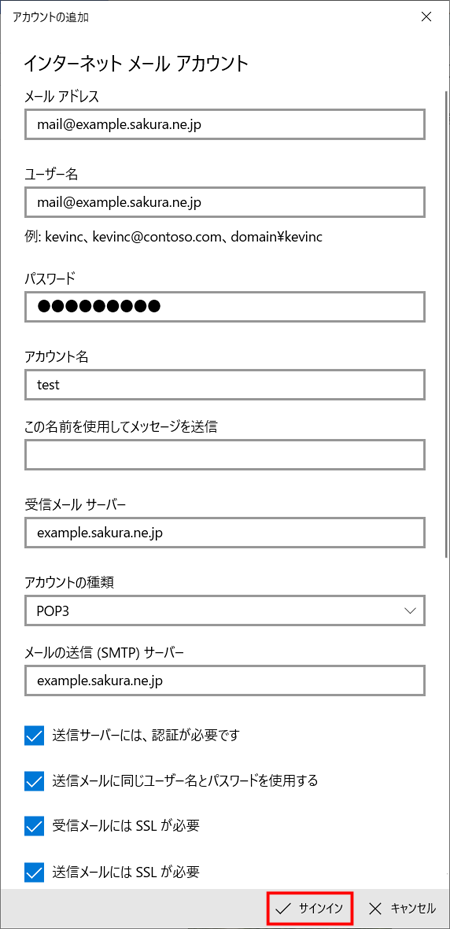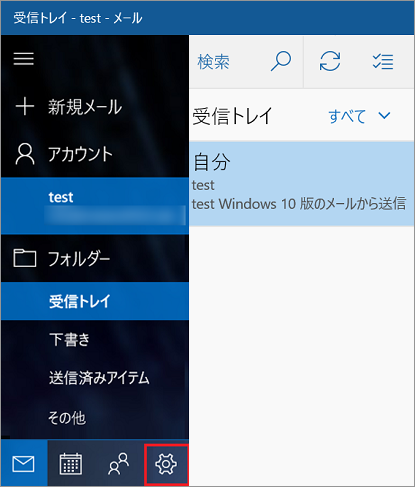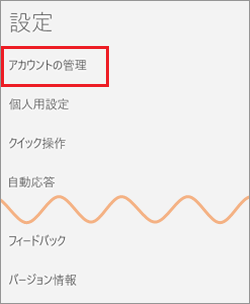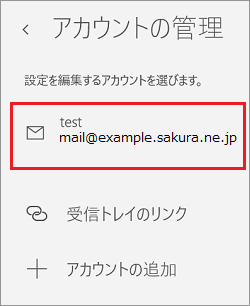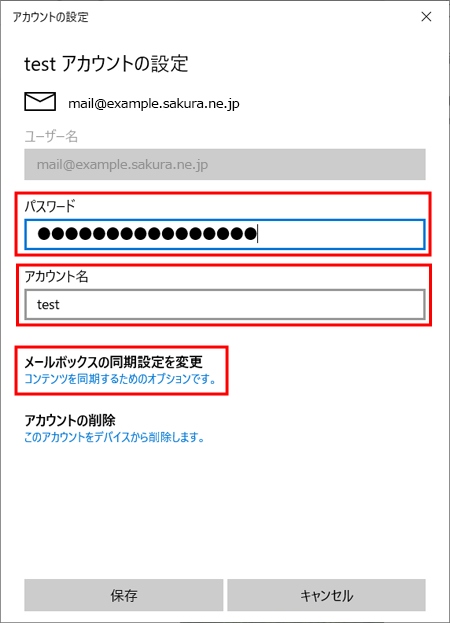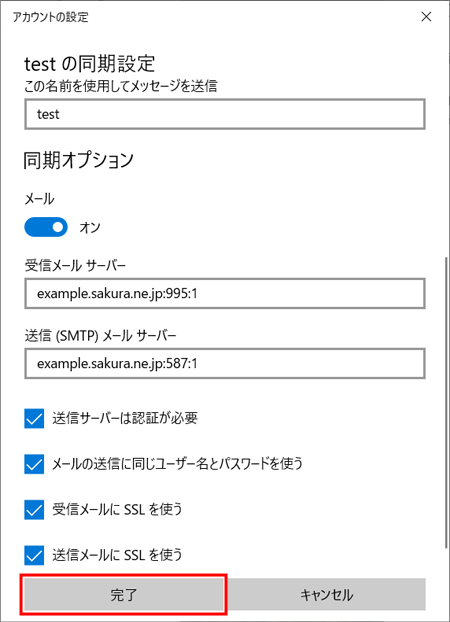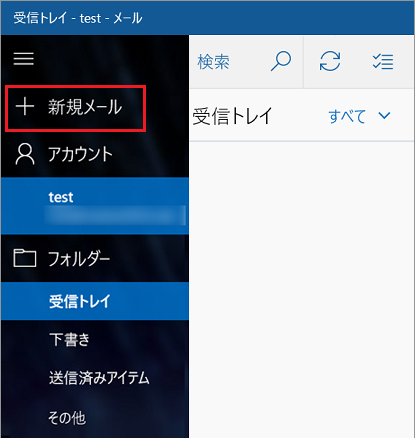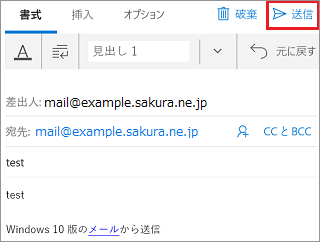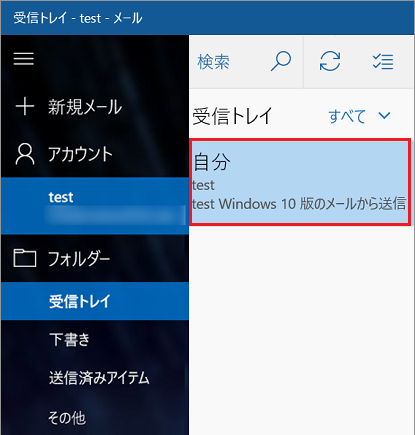メール(Windows 10・11)の設定をしたい
対象プラン
さくらのレンタルサーバ
ライト
スタンダード
プレミアム
ビジネス
ビジネスプロ
マネージド
メールボックス
さくらの「レンタルサーバ・マネージドサーバ・メールボックス」で作成したメールアドレスは、
各種メールソフトで送受信することができます。
本マニュアルは、Windows10・11 「メール」の設定方法を解説しています。
- Windows11の標準メール機能をご利用のお客さまへ
本ページの画像はWindows10を利用しておりますが、画面の進め方と入力項目はWindows10と同様となります。
- ソフトウェア本体やソフトウェアの不具合に関するお問い合わせは、ソフトウェア付属の解説書やヘルプ等をご確認の上、ソフトウェアの製造元にお問い合わせください。
- 不正アクセス予防の観点からサーバーへの接続に用いるソフトウェアは、配布元が提供する最新安定版であることをご確認ください。
不正アクセス予防の重要性
- 「 仮登録完了のお知らせ 」あるいは「 登録完了のお知らせ 」のメールをご用意ください。
- メールソフトの設定をする前に、メールアドレスを作成する必要があります。
メールアドレスを作成・変更・削除したい
- お客様保有の独自ドメインをご利用になる場合は、サーバーコントロールパネルからドメインを追加する必要があります。
さくらインターネットで取得・管理中のドメインを設定したい
動画マニュアル(3分46秒)
動画で見る場合は、再生ボタンをクリックしてください(音声が流れます)。
YouTubeで開く
|
メールを起動
メールを起動します。
|
|---|
|
メールアカウント設定画面の表示
1「 スタートアップ 」の『 使ってみる 』をクリックします。
※スタートアップが表示されない場合は以下の手順で操作してください。
画面左下のアイコンをクリックし、画面右上の『 アカウントの管理 』をクリックします。
次に、『 アカウントの追加 』をクリックします。
|
|---|
|
アカウントの基本設定
1『 アカウントの追加 』をクリックします。
2「 アカウントの追加 」の画面で『 詳細設定 』をクリックします。
3「 詳細セットアップ 」の画面で『 インターネット メール 』をクリックします。
4「 インターネット メール アカウント 」の設定画面が表示されます。
以下の項目を入力し、『 サインイン 』をクリックします。
| メールアドレス |
メールアドレス
※設定する(利用する)メールアドレスを入力します。 |
| ユーザー名 |
メールアドレス
※設定する(利用する)メールアドレスを入力します。 |
| パスワード |
メールパスワード(※2)(※3)
※メールアドレス(アカウント)作成時に設定したパスワードを入力します。 |
| アカウント名 |
任意の文字列 |
| この名前を使用してメッセージを送信 |
任意の文字列
※メール送受信する際に表示されます。 |
| 受信メール サーバー |
初期ドメイン(※1) |
| アカウントの種類 |
POP3 |
| 送信(SMTP)メールサーバー |
初期ドメイン(※1) |
| 送信サーバーには認証が必要です |
チェックあり |
| 送信メールに同じユーザー名とパスワードを使用する |
チェックあり |
| 受信メールにはSSLが必要 |
チェックあり |
| 送信メールにはSSLが必要 |
チェックあり
|
※1 「初期ドメイン」は、サーバーのお申し込み時お客様にて入力いただいたドメイン名です。
「仮登録完了のお知らせ」あるいは「登録完了のお知らせ」を確認してください。
※2 さくらの「 レンタルサーバ ビジネス・ビジネスプロ 」「 マネージドサーバ 」をご利用の場合は、「 ユーザパスワード 」を入力してください。
※3 メールパスワードがご不明な場合は、メールパスワードの変更が必要です。
5『 完了 』をクリックします。
6画面左下の歯車マークのアイコンをクリックし、「アカウントの管理」をクリックします。
次に作成したアカウントをクリックします。
7アカウントの設定画面で「 メールボックスの同期設定を変更 」をクリックします。
8「 メールボックスの詳細設定 」をクリックします。
9送信(SMTP)メールサーバー欄を「初期ドメイン:587:1」になるように修正して『 完了 』をクリックします。
10アカウントの設定画面に戻りますので『 保存 』をクリックして、設定は完了です。
送受信のテストを行ってください。
|
|---|
さくらの「レンタルサーバ・マネージドサーバ・メールボックス」で作成したメールアドレスは、
各種メールソフトで送受信することができます。
本マニュアルは、Windows10・11 「メール」の設定方法を解説しています。
- Windows11の標準メール機能をご利用のお客さまへ
本ページの画像はWindows10を利用しておりますが、画面の進め方と入力項目はWindows10と同様となります。
- ソフトウェア本体やソフトウェアの不具合に関するお問い合わせは、ソフトウェア付属の解説書やヘルプ等をご確認の上、ソフトウェアの製造元にお問い合わせください。
- 不正アクセス予防の観点からサーバーへの接続に用いるソフトウェアは、配布元が提供する最新安定版であることをご確認ください。
不正アクセス予防の重要性
- 「 仮登録完了のお知らせ 」あるいは「 登録完了のお知らせ 」のメールをご用意ください。
- メールソフトの設定をする前に、メールアドレスを作成する必要があります。
メールアドレスを作成・変更・削除したい
- お客様保有の独自ドメインをご利用になる場合は、サーバーコントロールパネルからドメインを追加する必要があります。
さくらインターネットで取得・管理中のドメインを設定したい
動画マニュアル(3分46秒)
動画で見る場合は、再生ボタンをクリックしてください(音声が流れます)。
YouTubeで開く
|
メールを起動
メールを起動します。
|
|---|
|
メールアカウント設定画面の表示
1「 スタートアップ 」の『 使ってみる 』をクリックします。
※スタートアップが表示されない場合は以下の手順で操作してください。
画面左下のアイコンをクリックし、画面右上の『 アカウントの管理 』をクリックします。
次に、『 アカウントの追加 』をクリックします。
|
|---|
|
アカウントの基本設定
1『 アカウントの追加 』をクリックします。
2「 アカウントの追加 」の画面で『 詳細設定 』をクリックします。
3「 詳細セットアップ 」の画面で『 インターネット メール 』をクリックします。
4「 インターネット メール アカウント 」の設定画面が表示されます。
以下の項目を入力し、『 サインイン 』をクリックします。
| メールアドレス |
メールアドレス
※設定する(利用する)メールアドレスを入力します。 |
| ユーザー名 |
メールアドレス
※設定する(利用する)メールアドレスを入力します。 |
| パスワード |
メールパスワード(※2)(※3)
※メールアドレス(アカウント)作成時に設定したパスワードを入力します。 |
| アカウント名 |
任意の文字列 |
| この名前を使用してメッセージを送信 |
任意の文字列
※メール送受信する際に表示されます。 |
| 受信メール サーバー |
初期ドメイン(※1) |
| アカウントの種類 |
POP3 |
| 送信(SMTP)メールサーバー |
初期ドメイン(※1) |
| 送信サーバーには認証が必要です |
チェックあり |
| 送信メールに同じユーザー名とパスワードを使用する |
チェックあり |
| 受信メールにはSSLが必要 |
チェックあり |
| 送信メールにはSSLが必要 |
チェックあり
|
※1 「初期ドメイン」は、サーバーのお申し込み時お客様にて入力いただいたドメイン名です。
「仮登録完了のお知らせ」あるいは「登録完了のお知らせ」を確認してください。
※2 さくらの「 レンタルサーバ ビジネス・ビジネスプロ 」「 マネージドサーバ 」をご利用の場合は、「 ユーザパスワード 」を入力してください。
※3 メールパスワードがご不明な場合は、メールパスワードの変更が必要です。
5『 完了 』をクリックします。
6画面左下の歯車マークのアイコンをクリックし、「アカウントの管理」をクリックします。
次に作成したアカウントをクリックします。
7アカウントの設定画面で「 メールボックスの同期設定を変更 」をクリックします。
8「 メールボックスの詳細設定 」をクリックします。
9送信(SMTP)メールサーバー欄を「初期ドメイン:587:1」になるように修正して『 完了 』をクリックします。
10アカウントの設定画面に戻りますので『 保存 』をクリックして、設定は完了です。
送受信のテストを行ってください。
|
|---|
さくらの「レンタルサーバ・マネージドサーバ・メールボックス」で作成したメールアドレスは、
各種メールソフトで送受信することができます。
本マニュアルは、Windows10・11 「メール」の設定方法を解説しています。
|
メールを起動
メールを起動します。
|
|---|
|
メールアカウント設定画面の表示
1画面下部のアイコンをクリックします。
2設定の画面が右側に表示されます。『 アカウントの管理 』をクリックします。
3設定を編集したいアカウントをクリックします。
4以下項目を編集する場合は、編集します。
編集後、『 メールボックスの同期設定を変更 』をクリックします。
※ユーザー名は編集できません。あらためて新規設定をおこなってください。
| パスワード |
メールパスワード(※1)
※メールアドレス(アカウント)作成時に設定したパスワードを入力します。
※メールパスワードがご不明な場合は、メールパスワードの変更が必要です
|
| アカウント名 |
任意の文字列 |
※1 さくらの「 レンタルサーバ ビジネス・ビジネスプロ 」「 マネージドサーバ 」をご利用の場合は、「 ユーザパスワード 」を入力してください。
5下へスクロールし、『 メールボックスの詳細設定 』をクリックします。
6以下の画面が表示されますので編集したい箇所を入力し、『 完了 』をクリックします。
| 受信メール サーバー |
初期ドメイン(※1):995:1 |
| 送信(SMTP)メールサーバー |
初期ドメイン(※1):587:1
または
初期ドメイン(※1):465:1 |
| 送信サーバーには認証が必要です |
チェックあり |
| 送信メールに同じユーザー名とパスワードを使用する |
チェックあり |
| 受信メールにはSSLが必要 |
チェックあり |
| 送信メールにはSSLが必要 |
チェックあり |
※1 「初期ドメイン」は、サーバーのお申し込み時お客様にて入力いただいたドメイン名です。
「仮登録完了のお知らせ」あるいは「登録完了のお知らせ」を確認してください。
7アカウントの設定画面に戻りますので『 保存 』をクリックして、設定編集は完了です。
送受信のテストを行ってください。
|
|---|
1『 + 新規メール 』をクリックします。
2[ 宛先 ]にテストしたいメールアドレス入力し、[ 件名 ] ・ [ 内容 ]を入力します。
左上の『 送信 』をクリックします。
3[ 受信トレイ ]にメールが届いていれば問題なくメールの設定ができています。
以下をご確認ください。
メールソフトで設定、利用時にエラーが表示される